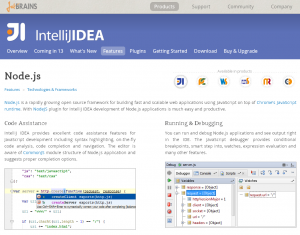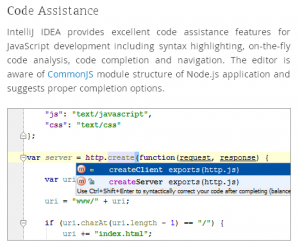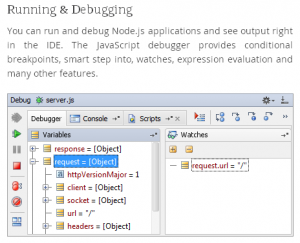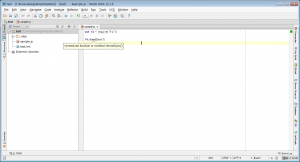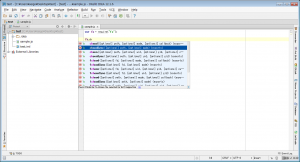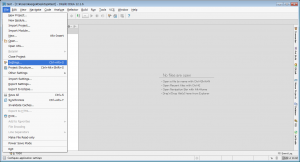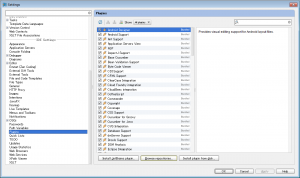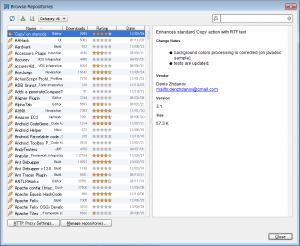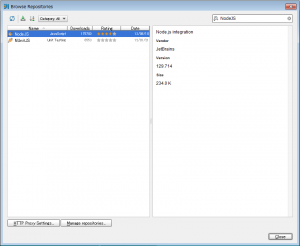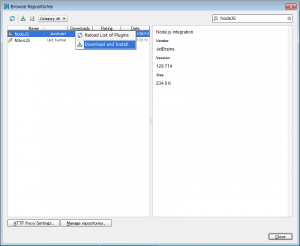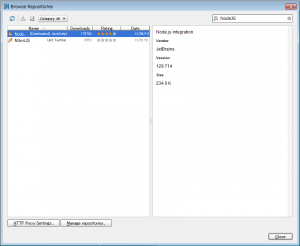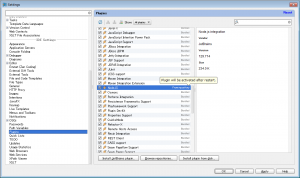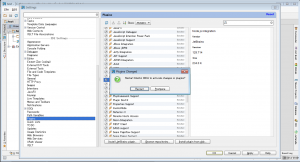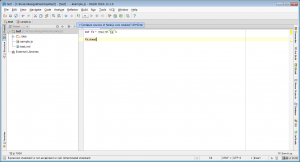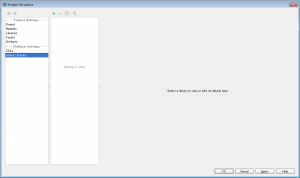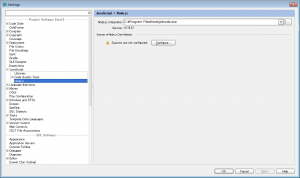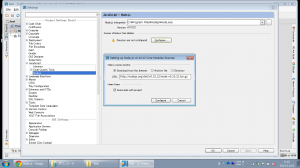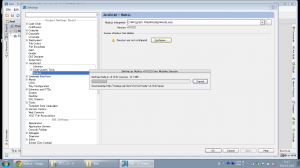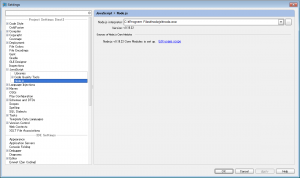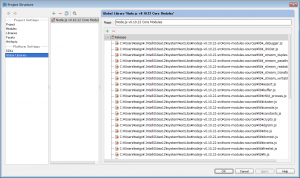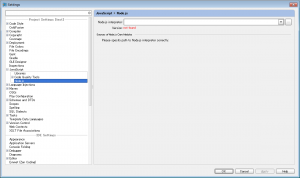IntelliJ IDEAでNode.jsプラグインをインストールする際のメモです。
プラグインのインストール中、いつのタイミングでNode.js専用のコードヒントが出てくるかが、いまいち分からなかったのでキャプチャとってみました。
※執筆時点はIntelliJ IDEA 12でご説明します。バージョンが違うことで挙動が違うかもしれませんので、ご注意下さい。
Node.jsプラグインが入るとどうなるか
最初にうまくいくとどうなるかをお伝えしておきます。
にあるように、コードヒントが出るようになったり、
Node.jsのRun/DebugがIDEA内でできるようになります。
例えば、fs.chmod
例えば、fs.chmodという関数があるのですが、Node.jsプラグインが入ってないと
となりますが、プラグインが入ると、バッチリコードヒントが出ます。
公式のインストール情報
公式のインストール情報はヘルプにあります。
これだけでもIntelliJ IDEAに慣れた方であれば、簡単にインストールできるかもしれません。
IntelliJ IDEA にはバンドルされてないので自分で入れる必要がある
IntelliJ IDEA 12の時点ではヘルプにある通り、
The plugin is not bundled with IntelliJ IDEA, but it is available from the JetBrains plugin repository.
バンドルされてません。また、
Some features described here are available in Ultimate edition only.
にあるとおりで、Ultimate editionのみ、利用可能です。
早速、プラグインをインストールしてみましょう
ヘルプの通りで、JetBrains plugin repositoryからインストールします。
メニュー>File>Settingから、
メニュー>File>Setting>Pluginsに行きます。当然、NodeJSのプラグインは、リストにまだ存在してないはずです。
Browser Repositoryボタンを押します。ずらーっとインストールできるプラグインが出てきます。
ちょっと探すのが大変なので、右上の検索エリアにNodeJSを打つと絞り込まれます。
Download and Install をクリックします。
ダウンロードが完了し、表示がdownloadedになります。
閉じて、プラグインリストに戻ると、NodeJSが表示されますが、利用できるようにIDEAの再起動を促すバルーンが出ます。
OKを押すと再起動しますかと出るのでRestartをクリックします。
もう少し設定が必要
この時点で、fs.chmodでコードヒントを誘ってみると
となって、Node.jsのCore Moduleは設定されましたか?と出るので、Core Moduleとやらを設定します。
ちなみに、Core Moduleは、File>Project Structure>Global Librariesで見れるのですが、まだNode.jsが存在してません。
プラグインインストール後、設定をします。
続いて、コードヒントが出るようにしたり、Run/Debugできるように詳細を設定します。
メニュー>File>Settingから、
JavaScriptのツリーにNode.jsの欄ができるので、Configureボタンを押します。
Download from the InternetのままでOKを押します。コードヒントを出すためにNode.jsソースがダウンロードされます。
ダウンロード中…
ダウンロードが完了すると、以下の様な画面になり、完了です。
コードヒントを出してみる
うまくいったはず。fs.chmodを打ち込んでみます。
ちゃんと、出ましたね!
File>Project Structure>Global Librariesで見てみると、無事入っております。先ほどの操作で設定してくれてるのですね。
トラブルシューティング
Node.jsの実行環境がインストールされていないとき
Node.jsの実行環境がまだインストールされてない場合は、以下のように、Node.js inspectorの欄が空欄になります。
このときは、node.jsからインストールしましょう。
うっかり、Core Module消しちゃった
Core Moduleを再度復活させたい場合、Windows7の場合、<ユーザーフォルダ>.IntelliJIdea12\system\extLibsにあるNode.jsのフォルダを消して再起動すると
の画面が出るので、もう一度入れなおして、復活できます。
ちなみに、Windows/MacのIntelliJIdeaの設定フォルダの場所は、以下に情報があります。
- IntelliJIdeaの設定フォルダの場所
おわりに
いかがでしたでしょうか?
何度かインストールを繰り返してアンインストールをして、コードヒントの出し方やプラグインの働きが少し見えてきてきました。そもそもヘルプが充実しているので、つまづくことはあまりないかもしれませんが、もしうまくいかない時は参考にしてみて下さい。
それでは、よきIntelliJ IDEA & Node.js Lifeを!